Moodleopas opiskelijoille
| Sivusto: | KamIT - DEVMOODLE |
| Kurssi: | KamIT - DEVMOODLE |
| Kirja: | Moodleopas opiskelijoille |
| Tulostanut: | |
| Tulostettu: | sunnuntaina 25. toukokuuta 2025, 18.12 |
Sisällysluettelo
- 1. Moodleopas opiskelijoille
- 2. Kirjautuminen DevMoodleen (KAMK ja KAO)
- 3. Kirjautuminen DevMoodlen (muut korkeakoulut, ei KAMK)
- 4. Kirjautuminen DevMoodleen (muut)
- 5. Kirjautuminen DevMoodleen (Prosessiakatemia)
- 6. Kirjautuminen DevMoodleen (Palliatiivisen hoidon opinnot)
- 7. Ongelma kirjautumisessa
- 8. Moodlen opintojaksolle kirjautuminen
- 9. Moodlen käytön itseopiskelu
- 10. UKK
1. Moodleopas opiskelijoille
Tervetuloa DevMoodleen. Oikealta olevasta sisällysluettelosta löydät seuraavat ohjeet Moodlen käyttöön:
2. Kirjautuminen DevMoodleen (KAMK ja KAO)
Mikäli olet Kajaanin ammattikorkeakoulun tai Kainuun ammattiopiston opiskelija tai henkilökunnan jäsen, kirjaudu Moodleen Kamit käyttäjätunnuksella.
1. Valitaan etusivulta kirjautuminen joko nappia painamalla tai sivun oikeasta yläkulmasta kohdasta Kirjaudu.
Syötetään Kamit käyttäjätunnus ja salasana ja painetaan Kirjaudu painiketta. Kamit-käyttäjätunnus on siis lyhyt tunnuksesi, ei sähköpostiosoitteesi.
3. Kirjautuminen DevMoodlen (muut korkeakoulut, ei KAMK)
Mikäli sinulla ei ole Kamit käyttäjätunnusta ja kuulut johonkin korkeakouluorganisaatioon, käytä HAKA-kirjautumista kirjautuessasi DevMoodleen.
1. Valitaan etusivulta kirjautuminen joko nappia painamalla tai sivun oikeasta yläkulmasta kohdasta Kirjaudu.
2. Valitse kirjautumissivulta HAKA-kirjautuminen
3. Valitse avautuvalta sivulta oma organisaatiosi ja kirjaudu oman organisaatiosi tunnuksilla Moodleen.
4. Kirjautuminen DevMoodleen (muut)
Mikäli sinulla ei ole KamIT käyttäjätunnusta tai et kuuluu mihinkään korkeakouluorganisaatioon, kirjautuminen DevMoodleen tapahtuu kirjautumissivulta löytyvän Microsoft linkin kautta. Käytä oman organisaatiosi tai henkilökohtaisia O365 (Microsoft) tunnuksia kirjautumiseen. Mikäli käytät henkilökohtaista Microsoft-tiliä kirjautumiseen varmista, että tilin tiedot ovat oikein (nimi yms.).
Mikäli sinulla ei ole MIcrosoft tunnusta käytössäsi, ota yhteys yhteyshenkilöösi. Yhteyshenkilö voi tilata sinulle tunnukset KamIT Helpdeskin kautta.
Tämän ohjeen lopusta löydät myös vinkkejä ongelmatilanteisiin kirjautumisessa.
Vinkki: kun kirjaudut ulos Moodlesta, on hyvä myös sulkea selain samalla.
1. Kirjautumislinkin löydät valitsemalla Moodlen etusivulla Kirjaudu sivun oikeasta yläkulmasta tai pikalinkkien alta.
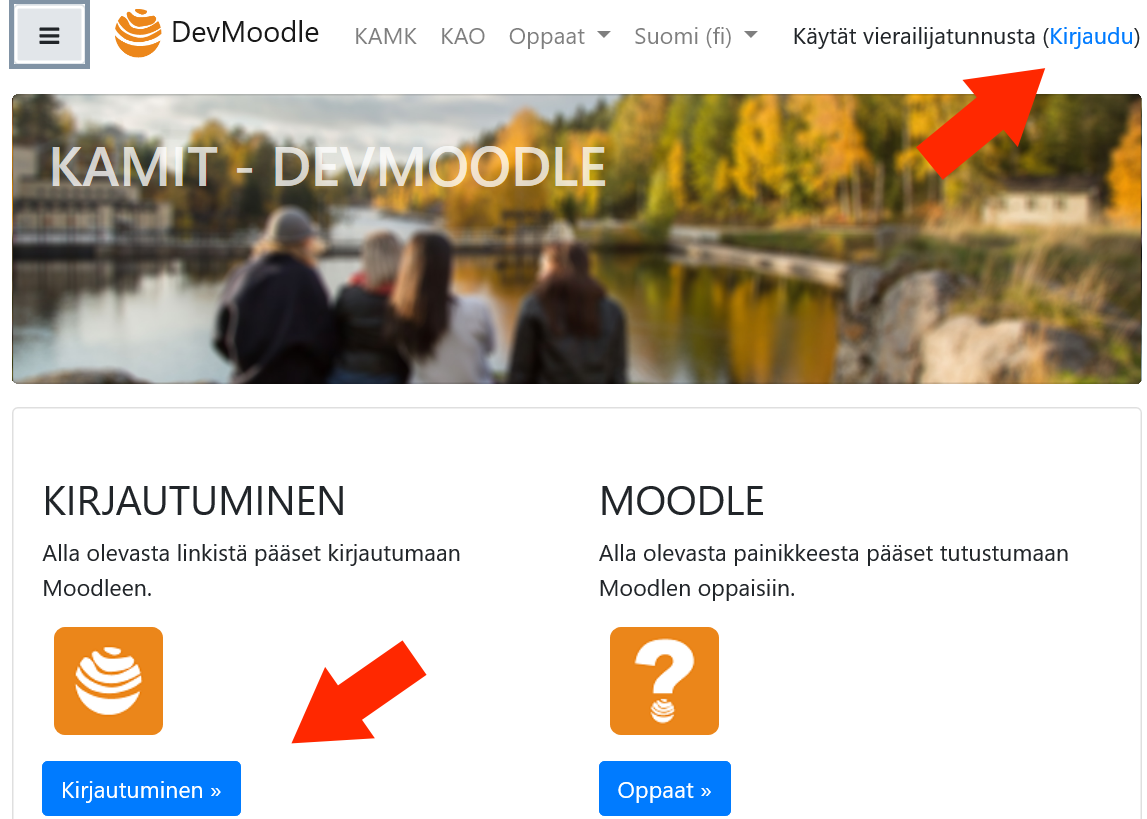
2. Avautuvalta sivulta painetaan Microsoft-linkkiä
3. Avautuvalla sivulla syötetään oman kouluorganisaation oma henkilökohtainen sähköpostiosoite. HUOM! käyttäjätunnus ja sähköpostiosoite eivät välttämättä ole sama, tarkista siis sähköpostiosoitteesi. Tämän jälkeen sivu ohjautuu automaattisesti kouluorganiaatiosi omalle O365-kirjautumissivulle.
4. Oman kouluorganisaation O365-kirjautumissivulla syötetään oma henkilökohtainen salasana.
5. Seuraavaksi Moodle ilmoittaa mitä käyttöoikeuksia se vaati tililtäsi. Ehdot hyväksytään painamalla Hyväksy -painiketta.
6. Seuraavaksi tulee imoitus, että vahvistusviesti on lähetetty annettuun sähköpostiosoitteeseen. HUOM! Jossain tapauksissa kirjautumisessa/rekisteröitymisessä käytetty sähköpostiosoite/tunnus ei ole käyttäjän sähköpostiosoite jolloin vahvistusviesti ei tule perille. Tällöin kirjautuminen tapahtuu joko henkilökohtaisella Microsoft-tilillä tai luomalla oma tunnus Moodleen (ohje).
7. Avataan sähköposti ja seurataan vahvistusviestin ohjeita. HUOM! vahvistusviesti on saattanut ilmestyä Muut / Other välilehdelle sähköpostissa. Voit myös etsiä viestiä sähköpostistasi hakusanalla Admin user.
8. Avataan viestissä oleva linkki
9. Lopuksi saadaan ilmoitus onnistuneesta tunnuksen rekisteröinnistä. Courses/kurssit painikkeesta päästään selaamaan Moodlekursseja. Seuraavalla kerralla kirjautuessasi valitse taas Microsoft linkki ja syötä tunnukset.
10. Mikäli saat alla olevan ilmoituksen Microsoft-tilillä kirjautuessa, toimi seuraavasti:
A) vaihtoehto: Käytä toista selainta (Esim. Chrome, FireFox, Edge yms.)
B) vaihtoehto: Mikäli kirjautuminen ei onnistu edelleenkään, poista selaimen välimuisti ja evästeet. Käynnistä selain uudestaan ja kirjaudu Moodleen. Huomioithan, että tyhjentäminen poistaa kirjautumiset myös muista palveluista, joihin olet jo kirjautuneena.
- Chrome välimusitin ja evästeiden tyhjennys: https://support.google.com/accounts/answer/32050?co=GENIE.Platform%3DDesktop&hl=fi
- Firefox välimusitin ja evästeiden tyhjennys: https://support.mozilla.org/fi/kb/firefoxin-valimuistin-tyhjentaminen
- Edge välimusitin ja evästeiden tyhjennys: https://support.microsoft.com/fi-fi/help/10607/microsoft-edge-view-delete-browser-history
- Safari välimuistin ja evästeiden tyhjentäminen https://support.apple.com/fi-fi/guide/safari/sfri47acf5d6/mac
C) vaihtoehto: Paina Jatka painiketta, valitse Microsoft-kirjautuminen uudestaan ja kun sinua pyydetään valitsemaan tili, valitse Käytä toista tiliä.
Vinkki: Kirjautuessasi ulos Moodlesta, sammuta myös selain istunnon päätteeksi.
5. Kirjautuminen DevMoodleen (Prosessiakatemia)
Kirjautuminen DevMoodleen (Prosessiakatemia)
Kirjautuminen Moodleen tapahtuu seuraavasti.
1. Valitaan etusivulta kirjautuminen joko nappia painamalla tai sivun oikeasta yläkulmasta kohdasta Kirjaudu.
Syötetään käyttäjätunnus ja salasana ja painetaan Kirjaudu painiketta.
6. Kirjautuminen DevMoodleen (Palliatiivisen hoidon opinnot)
DevMoodleen kirjautumisen opas: KAMK opiskelijat
DevMoodleen kirjautumisen opas: Muut korkeakoulut
DevMoodle opintojaksolle kirjautuminen opas
Tutustu DevMoodlen käyttöön Opiskelijan opas opintojaksolla
Katso alla oleva video DevMoodleen ja opintojaksolle kirjautumisesta (kesto: 2 min 32 sek)
7. Ongelma kirjautumisessa
KAMK & KAO (in English: Problems with log in)
Mikäli kirjautuminen ei onnistu tarkista ensin, että syötät käyttäjätunnuksesi ja salasanasi oikein. Voit testata tunnuksesi toimivuutta kirjautumalla esim. Wilmaan (KAO) tai Pakkiin (KAMK). Mikäli kirjautuminen onnistuu muualle kuin Moodlen, ota yhteyttä KamIT Helpdeskiin. Muussa tapauksessa salasanasi on voinut vanhentua ja sinun tulee vaihtaa se.
KAO salasanan vaihto tästä.
KAMK salasana vaihto tästä.
Muut korkeakoulut (in English: Problems with log in)
Mikäli kirjautuminen ei onnistu tarkista ensin, että syötät käyttäjätunnuksesi ja salasanasi oikein. Mikäli pääset kirjautumaan oman organisaatiosi palveluihin oikein, ota yhteys KamIT Helpdeskiin (yhteystiedot etusivulla).
Muut käyttäjät (in English: Problems with log in )
Microsoft kirjautuminen: varmista, että tunnuksesi ja salasanasi on oikein. Jos tunnus ei toimi, KAMK ja KAO käyttäjät: nollaa ensin salasanasi ja jos tunnus ei toimi edelleenkään, ota yhteys KamIT Hepdeskiin. Muut käyttäjät: päivitä salasanasi.
Ei-Microsoft kirjautuminen ja sinulle on toimitettu erilliset tunnukset: ota yhteys yhteyshenkilöösi. Yhteyshenkilösi ottaa yhteyttä KamIT Helpdeskiin.
8. Moodlen opintojaksolle kirjautuminen
1. Kirjaudutaan ensimmäisenä osoitteeseen https://devmoodle.kamit.fi
2. Avautuvalta sivulta löytyy Etsi opintojaksoja haku sivun oikeasta laidasta. Syötetään opintojakson nimi (tai osa siitä) ja painetaan Etsi-painiketta.
3. Valitaan seuraavaksi listalta oikea kurssi
4. Syötetään kurssiavain, jonka opettaja on antanut ja painetaan Lisää minut kurssialueelle -painiketta.
9. Moodlen käytön itseopiskelu
Voit harjoitella Moodlen käyttöä testikurssilla. Testikurssin löydät nimellä Opiskelijan opas
Kurssiavain itsenäiseen tutustumiseen on moodleopas
Kurssin aktiviteettien testaaminen vaatii kirjautumisen Moodleen.
10. UKK
Kirjauduin DevMoodleen ja en näe kurssejani, mitä teen (KAMK ja KAO)?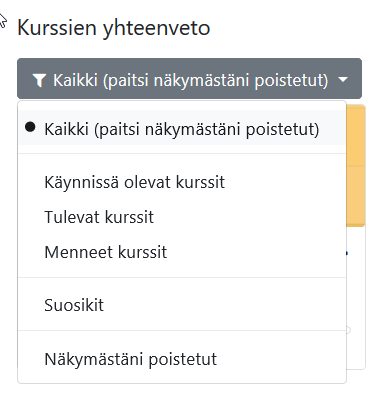
Kirjauduin DevMoodleen ja en näe kurssejani, mitä teen (Campusonline)?
Mikäli opiskelet Campusonlinen kautta ja olet aiemmin kirjautunut DevMoodleen Microsoft-kirjautumisen kautta tai olet luonut itse tunnukset DevMoodleen ja nyt kirjaudut HAKA-kirjautumisen kautta, on sinulla kaksi eri tunnusta Moodlessa ja näin aiemmat kurssisi eivät näy sinulle. HAKA-kirjautuminen on tullut käyttöön 1.11.2020 alkaen ja sen jälkeen aloittamasi kurssit on hyvä suorittaa HAKA-kirjautumista käyttämällä. Mikäli sinulla on kesken kursseja Microsoft-kirjautumisen tai itserekisteröitymisen tunnuksella, jatka tämän tunnuksen käyttöä meneillä olevan opintojakson loppuun saakka.